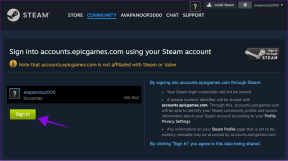Kuidas saata täiseraldusvõimega fotosid WhatsAppis iOS-i jaoks
Miscellanea / / December 02, 2021
WhatsApp iOS-ile sisaldab palju funktsioone. See lihtne messenger-teenus lihtsustab paljusid keerulisi asju – olgu selleks siis teie praeguse asukoha saatmine või a lihtne PDF-fail. Aga mis see ei tee See on pildifailide edastamine nende algses eraldusvõimes.

Kujutiste ja videofailide edastamine WhatsAppi kaudu tähendab, et nende failide tihendamise tehnika eemaldab piltidelt nende algse kvaliteedi. Kuigi need näevad telefonis endiselt suurepärased välja, avab nende arvutis vaatamine täiesti teistsuguse pildi (sõnamäng).
Täiseraldusvõimega piltide saatmise ja jagamise ajal on Androidis väga lihtneKahjuks pole see iOS-is sama. Siin tähendab see kas pildifaili saatmist an meili manus või jagage seda Slacki kaudu.
Õnneks oleme leidnud korraliku lahenduse ja selles tänases postituses näitame teile, kuidas saata täiseraldusvõimega foto iOS-i WhatsAppis.
Alustame.
1. meetod: iCloud Drive'i kaudu
Samm 1: Esimene samm on panna WhatsApp uskuma, et üleslaaditav pilt on dokument. Selleks avage Photos, valige pildifailid ja puudutage ikooni Jaga.


Nüüd vali Salvesta failidesse. Puudutage valikut iCloud Drive ja valige Lisa.

2. samm: Nüüd on aeg saata ja jagada. Avage WhatsApp ja puudutage plussikooni > Dokument ja valige failid iCloud Drive'ist.


Vajuta Jaga ja ongi kõik!
Kas sa teadsid: Whatsapi kaudu saadetakse iga päev üle 60 miljardi sõnumi.
2. meetod: ZIP-faili kaudu
Teine meetod täiseraldusvõimega piltide jagamiseks on pakitud failid. Siiski pole iOS-il failide pakkimiseks loomulikku meetodit, mis tähendab, et peate kasutama kolmanda osapoole rakendust.

Bundler on üks paljudest iOS-i rakendustest, mis lihtsustab ZIP-failide loomise protsessi.
Laadige alla Bundler
Selle hea asi on see, et see hüppab menüüsse Jaga, muutes piltide ja dokumentide jagamise ülilihtsaks. Siit saate teada, kuidas see tööle saada.
Samm 1: Avage Photos, puudutage valikut Vali ja valige fotod, mida soovite saata. Siiski ei näe te algselt jagamislehel Bundlerit. Peaksite selle käsitsi lisama.
2. samm: Selleks vajutage ikooni Jaga > Rohkem ja lülitage Bundleri lüliti sisse. Kui rakendus on lisatud, puudutage ZIP-faili loomiseks ikooni.


Kui loote ZIP-faili esimest korda, palutakse teil sellele nimi anda.

Järgmiste kordade jaoks võite jätkata olemasoleva faili lisamist või luua uue.
3. samm: Nüüd peate vaid minema Bundleri juurde ja puudutama nuppu Jaga. Valige jagamislehelt WhatsApp, valige oma kontaktid ja puudutage nuppu Saada. Nii lihtne!

Kui saadate pakitud faili Androidi kasutajale, saab ta selle failiuurija kaudu lahti pakkida, näiteks Kindel Explorer. iOS-i kasutaja saab faile vaadata, puudutades jagatud faili ja valides Eelvaade sisu.
Failide ekstraktimiseks puudutage nuppu Jaga ja valige Salvesta failidesse > Minu iPhone'is > Dokumendid ja puudutage nuppu Lisa.


Kahest meetodist esimene tundub olevat loomulik valik. Kui te aga mingil põhjusel iCloud Drive'i kasutada ei saa, on Bundler rakendus teie jaoks. Samuti võimaldab see pakitud faile ümber nimetada ja kustutada. Puudutage lihtsalt i-ikooni ja kuvatakse valikud.
Lahe näpunäide: Nüüd saate iPhone'is WhatsAppi lukustada Touch ID ja Face ID abil. Selliste trikkide kohta lisateabe saamiseks vaadake allolevat postitust.
Boonus WhatsAppi nipid
1. Jagage pilte Google'i fotode kaudu
Möödunud jõulude ajal said kõik mu nõod kümne aasta pärast kokku ja loomulikult tegime meeletu fotosessiooni. Kui aga rääkida suurema osa fotode jagamisest, siis selgus, et WhatsApp võimaldab korraga jagada vaid kuni 30 pilti. Seega pidin järgmise partii üleslaadimiseks veerandi kaamera rullist läbi kerima. Kurb!

Sellistel aegadel on parim viis piltide jagamiseks kasutada teenust Google Photos. See on lihtne funktsioon, kus peate vaid valima vajalikud pildid ja puudutama ülaosas ikooni Jaga.


Nüüd valige Loo link ja kui see on loodud, puudutage jagamiseks WhatsAppi ikooni. Valige kontaktid ja ongi kõik!
2. Jagage pilte hulgi, kasutades jagatud albumeid
Selle asemel, et kasutada WhatsAppi gruppe piltide jagamiseks suurele osale kasutajatest (ja hiljem ülejäänud liikmete rämpsposti saatmine), kasutage teenuse Google Photos funktsiooni Jagatud album. See funktsioon võimaldab teil ja teie sõpradel jagatud albumisse lisada tuhandeid videoid ja pilte.
Ja hea on see, et adressaadil ei pea piltide vaatamiseks olema Google Photos. Jagatud albumi loomiseks avage lihtsalt Photos ja puudutage otsinguribal kolme punkti.


Valige Jagatud album ja andke sellele sobiv nimi. Järgmisena valige fotod ja klõpsake nuppu Jaga.
Võtke WhatsAppist maksimum
Ülaltoodud meetodid aitavad teil näidata telefoni kaamera täisvõimsusel ilma fotode meili saatmise või teenuse Google Photos lingi jagamise vaevata. Kuna tänapäeval on fotode suurused suured, säästavad need kaks lahendust teid mitme e-kirjaga seotud peavalust.
Järgmisena: kas Whatsapp teavitab teie kontakte, kui teete nende olekust ekraanipildi? Leia vastus sellele intrigeerivale küsimusele allolevast postitusest.
Facebook ja Twitter lükkasid intervjuudes tagasi WhatsAppi asutajad Jan Koum ja Brian Acton.